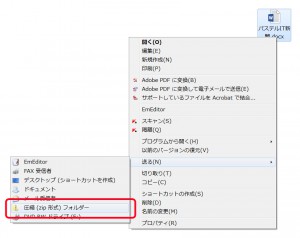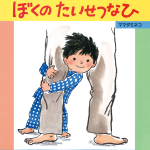「圧縮」とは、記録されている情報を失わずにデータの容量を小さくする処理のこと。メールでのデータ共有などに便利です。ただし、同じファイルを2回以上圧縮しても容量はほとんど変わらないのでご注意ください。
データ圧縮方法
ファイルをメールに添付して送る場合、データが重過ぎると送り先に迷惑がかかります。複数のデータを送りたい時や、重いデータを送りたい時は、マナーとしてデータを圧縮することを覚えておきましょう。
Windows標準機能で圧縮する
出てきた画面から、[送る-圧縮(zip形式)フォルダー]を押すとzip形式で保存できます。(Windows7の場合)
ソフトを使って圧縮する
Windowsに標準で搭載されている機能では「zip」形式でしか圧縮できません。その他の形式のものや、詳細設定などをしたい場合は、フリーソフトを使用して圧縮すると良いでしょう。
圧縮率が悪い場合の対処方法
圧縮したからといって、データが大幅に軽くなるとは限りません。圧縮後のファイルのサイズは、圧縮する元のファイルによって様々ですので注意しましょう。
多くの場合は半分以下のサイズに小さくなりますが、写真などの画像データで使われる「JPEG」形式や、音楽データで使われる「MP3」形式、動画データで使われる「MPEG」形式などは、もともと圧縮されているデータのため、圧縮してもデータ容量はほとんど変わりません。
その場合、データが大きいままメールをするのではなく、Web上の無料サービスを利用すると便利です。
保存期間を指定して一時的にデータを保管する
大容量のデータを送りたいがメールでは重すぎるという時に適しています。一定期間が過ぎるとデータが抹消されるタイプのサービスで、会員登録が必要ないものも多いため、一時的な保管には便利です。パスワード設定もできるサービスを使えばより安心ですね。有名なサービスでは、「宅ふぁいる便」「データ便」「firestorage」などがあります。
オンライン上にマイフォルダを作りデータを共有する
データを長期間、共有・編集したい時に適しています。上記サービスと違い会員登録が必要になりますが、その分、フォルダごと複数人とデータの共有をすることができ、そのサービス内で編集して書き換えることもできるため、プロジェクト内の資料を共有する時に非常に便利です。有名なサービスでは、「Googleドライブ」「Dropbox」「Skydrive」などがあります。